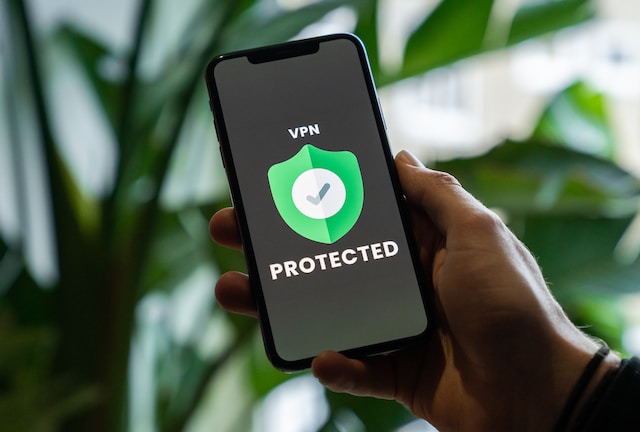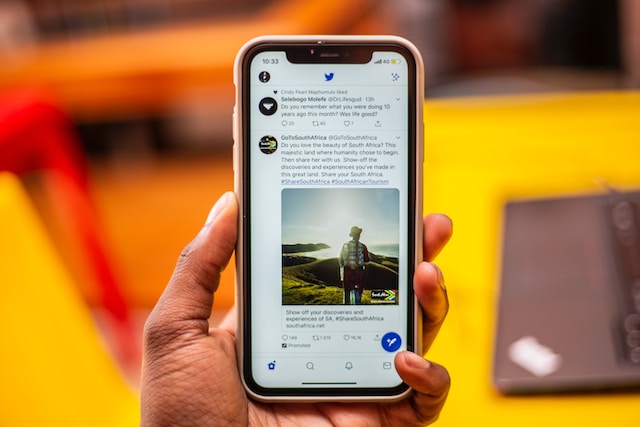트위터 피드를 스크롤하다가 흥미로운 링크가 있는 게시물을 발견했습니다. 하지만 게시물을 읽거나 링크를 방문할 시간이 없습니다. 트윗을 북마크하는 방법을 알고 있다면 편리하게 해당 트윗을 볼 수 있습니다. 2018년에 도입된 이 기능은 마음에 드는 게시물 목록을 쉽고 간편하게 관리할 수 있는 편리한 기능입니다.
그렇다면 모든 디바이스에서 트윗을 북마크하려면 어떤 단계를 거쳐야 할까요? 북마크 목록을 어떻게 구성할 수 있을까요? 오늘은 한 걸음 물러서서 수많은 트위터 사용자가 플랫폼에 이 기능 출시를 요청한 이유를 살펴보겠습니다.

트윗을 북마크할 수 있나요?
"트윗을 북마크할 수 있나요?"라는 질문에 답하자면, 예, 가능합니다. 게시물을 북마크에 추가할 수 있습니다. 하지만 트윗을 북마크하는 방법은 무엇을 의미할까요? 즐겨찾는 모든 게시물과 스레드가 포함된 트윗 목록이라고 생각하면 됩니다. 모든 것을 한 곳에 모아두면 소중한 모든 트윗을 쉽게 볼 수 있습니다. 몇 분 동안 주체할 수 없이 웃게 만든 트윗을 발견하셨나요? 해당 트윗을 북마크에 추가하면 플랫폼에서 자동으로 저장해 줍니다. 다음에 우울한 기분이 들 때 해당 게시물을 다시 방문해 작은 위로를 받아보세요.
이 기능이 출시되기 전에 트위터 사용자들은 창의적인 해결책을 생각해 냈습니다. 한 가지 방법은 메모장이나 유사한 앱을 열고 트윗의 링크를 복사하는 것입니다. 또 다른 방법은 브라우저의 새 탭에서 게시물을 여는 것입니다. 게시물을 보고 싶을 때 탭을 열면 됩니다. 문제는 이 방법이 일부 상황에서만 작동할 수 있다는 것입니다.
디바이스를 바꾸고 메모장에 저장된 파일을 복사하는 것을 잊으셨나요? 그렇다면 흥미로운 트윗에 액세스할 수 없게 됩니다. 새 탭에 게시물을 보관하는 경우에도 마찬가지입니다.
트위터에서 북마크하는 방법은 무엇인가요?
다음으로 트위터에서 북마크하는 방법에 대해 알아봅시다. 데스크톱 또는 노트북의 브라우저를 사용하여 트윗을 북마크에 추가하는 방법은 다음과 같습니다. 스레드, 사진 및 동영상에 대한 단계는 동일하다는 점을 기억하세요:
- 트위터를 열고 저장하려는 트윗을 찾습니다. 찾을 수 없는 경우 소셜 미디어 네트워크의 검색창을 사용하세요.
- 트윗을 찾으면 북마크 버튼을 클릭합니다. 북마크 버튼은 게시물 아래의 마음에 들어요 아이콘 옆에 있습니다.
- 또 다른 방법은 게시물 하단에 있는 공유 버튼을 클릭하는 것입니다. 드롭다운 메뉴에서 북마크에 트윗 추가를 선택합니다.
"트윗이 북마크에 추가되었습니다."라는 메시지가 표시되면 북마크에서 해당 게시물을 찾을 수 있습니다. 왼쪽 메뉴 사이드바에 북마크가 표시됩니다. 여기에서 저장된 모든 트윗을 찾을 수 있습니다.

iPhone에서 트윗을 북마크하는 방법은 무엇인가요?

iPhone에서 트윗을 북마크하는 방법은 공식 앱을 통해 할 때와 다릅니다. 트위터에서는 트윗을 더 쉽게 북마크할 수 있도록 디자인을 변경했습니다. 이전에는 공유 버튼을 통해 북마크해야 했습니다. 그 결과 모든 사람이 이 기능에 대해 아는 것은 아니었습니다. iPhone에서 트윗을 북마크하는 방법은 다음과 같습니다:
- 공식 트위터 앱을 열고 트윗을 찾습니다.
- 게시물을 탭하면 확장된 보기를 볼 수 있습니다.
- 트윗 아래에 북마크 아이콘이 있습니다. 이를 탭하여 트윗을 저장합니다.
"트윗이 북마크에 추가되었습니다."라는 메시지가 iPhone 화면에 배너로 표시됩니다. 또한 같은 알림에 "모든 북마크 표시"라는 메시지가 표시됩니다. 이를 탭하면 저장된 모든 트윗을 볼 수 있습니다.
Android에서 트윗을 북마크하는 방법은 무엇인가요?
트위터가 북마크 버튼을 표시하는 변경 사항을 공개했을 당시에는 iOS에서만 사용할 수 있었습니다. 하지만 이 소셜 미디어 네트워크는 이 업데이트를 안드로이드에도 적용했습니다. Android 디바이스에서 트윗을 북마크에 추가하는 방법은 다음과 같습니다:
- 공식 트위터 앱에서 해당 트윗을 찾습니다. 게시물이 탐색 섹션에 있든 피드에 있든 상관없습니다.
- 트윗을 탭하여 트윗을 엽니다. 그러면 게시물이 확장됩니다.
- 북마크 버튼을 탭하여 트윗을 저장합니다.
트윗을 북마크하는 방법이 작동하지 않는 이유는 무엇인가요?
트윗을 북마크에 추가하는 방법을 따른 후 '트윗이 북마크에 추가되었습니다'라는 배너가 표시되지 않나요? 작동하지 않는 이유는 여러 가지가 있을 수 있습니다. 이 문제를 해결할 수 있는 세 가지 해결 방법이 있습니다:
- 인터넷 연결 상태를 확인하세요. 글을 저장할 때 인터넷 연결 상태가 안정적인지 확인하세요.
- 그래도 문제가 해결되지 않으면 앱 스토어에서 확인하세요. 최신 버전을 설치하고 다시 시도하세요.
- 트윗을 북마크해도 여전히 작동하지 않으면 앱의 캐시를 지우세요. 마지막 해결책은 트위터 앱을 삭제하고 휴대폰을 다시 시작한 후 다시 설치하는 것입니다.
트윗 북마크를 취소하려면 어떻게 하나요?
트위터의 기술 문서에 따르면 최신 800개의 북마크만 볼 수 있습니다. 잠깐만요, 800개의 트윗만 저장할 수 있다는 뜻인가요? 아니요, 북마크에 저장할 수 있는 게시물 수에는 제한이 없습니다. 트윗을 북마크하는 방법을 따라 800회 이상 북마크하면 어떻게 되나요? 800개를 초과한 게시물은 표시되지 않습니다. 이 경우 트윗을 북마크 해제하는 방법을 알아두면 도움이 됩니다. 트위터에서 북마크를 삭제하는 방법은 다음과 같습니다:
- 공식 앱 또는 브라우저를 통해 북마크 탭으로 이동합니다.
- 공유 아이콘을 탭하면 새 메뉴가 표시됩니다. 데스크톱 사용자의 경우 북마크에서 트윗 삭제가 표시됩니다. Android 및 iOS 사용자에게는 북마크 삭제가 표시됩니다.
- 북마크에서 트윗을 삭제하려면 해당 트윗을 선택합니다. 또는 트윗을 열고 북마크 버튼을 탭할 수도 있습니다.
저장한 트윗을 모두 삭제해야 하는 경우 북마크 섹션을 엽니다. 데스크톱에서는 북마크 옆에 가로 점 3개가 표시됩니다. 모바일 앱에서는 세로 점 3개가 표시됩니다. 이 점을 선택하면 "모든 북마크 지우기" 옵션이 있는 메뉴가 나타납니다. 저장된 모든 트윗을 삭제하기 전에 확인 메시지가 표시됩니다. 이 작업을 수행한 후에는 북마크를 복원할 수 없다는 점을 기억하세요.

트윗을 북마크하는 방법 저장한 게시물을 정리할 수 있나요?
트윗을 북마크하는 방법을 따라 수백 개의 흥미로운 게시물을 저장했습니다. 북마크 섹션으로 이동하면 한 가지를 발견할 수 있습니다. 소셜 미디어 네트워크는 최근 순서에 따라 저장된 게시물을 정렬합니다. 최신 트윗은 상단에 있고 오래된 트윗은 하단에 있습니다. 이 방식에 문제가 있는 것은 아니지만, 글을 정리하면 글에 더 쉽게 액세스할 수 있습니다.
예를 들어 프레젠테이션이 있는데 많은 트윗을 보여주고 싶다고 가정해 보겠습니다. 무료 트위터 사용자에게는 북마크를 정리할 수 없습니다. 하지만 트위터 블루에 가입하면 북마크 폴더를 만들 수 있습니다.
트윗을 북마크하는 방법 북마크 폴더 만들기
북마크 폴더는 저장한 트윗을 정리할 수 있는 전용 기능입니다. 게시물을 쉽게 찾을 수 있습니다. 또한 이 플랫폼에서는 원하는 만큼 폴더를 만들 수 있습니다. 트윗을 북마크하는 방법을 따르기 전에 폴더를 먼저 만들어 보세요. 모든 디바이스에서 폴더를 만드는 방법은 다음과 같습니다:
- 트위터의 북마크 섹션으로 이동합니다. 공식 앱을 사용하는 경우 프로필 사진을 탭합니다. 북마크 옵션은 데스크톱 사용자의 경우 왼쪽 메뉴 사이드바에 표시됩니다.
- 트위터 블루 가입자가 되면 새 폴더 버튼이 표시됩니다. 버튼을 클릭합니다.
- 폴더 만들기 팝업이 나타납니다. 이름을 생각해 보고 입력합니다.
- 만들기를 선택하면 북마크 섹션에 새 폴더가 생깁니다.
다음 단계에 따라 타임라인에서 북마크 폴더를 만들 수도 있습니다:
- 트위터 홈페이지 또는 탐색 섹션을 엽니다. 북마크하려는 트윗을 찾습니다.
- 데스크톱 또는 Android 디바이스를 사용하는 경우 공유 아이콘을 선택합니다. iOS 사용자의 경우 확장된 보기로 이동하여 북마크 버튼을 길게 누릅니다.
- 폴더에 추가 설정이 있는 메뉴가 나타납니다. 북마크 폴더를 만들 수 있는 + 아이콘도 표시됩니다. 이를 선택하고 폴더의 이름을 선택합니다.
트윗을 북마크하기 위한 지침에 따라 이 폴더에 저장할 수 있습니다.

트윗을 북마크하는 방법 폴더에서 게시물 저장 및 삭제하기
북마크 폴더를 10개 만들었다고 가정해 보겠습니다. 이 폴더에 즐겨찾는 게시물을 저장하려면 어떻게 해야 할까요? 트윗을 폴더에 북마크하는 방법은 다음과 같습니다:
- 흥미로운 트윗을 찾아서 열면 전체 게시물을 볼 수 있습니다.
- 공유 버튼을 선택하면 폴더에 추가 옵션이 나타납니다. Apple 장치를 사용하는 경우 공유 버튼을 길게 누릅니다. Android 사용자의 경우 북마크 버튼을 탭하면 됩니다. 또는 공유 아이콘을 탭하고 트윗을 북마크할 수 있습니다.
- 북마크 폴더를 선택하여 트윗을 저장합니다.
저장한 모든 트윗은 모든 북마크에서도 볼 수 있다는 점을 기억하세요. 북마크 폴더에서 게시물을 삭제하는 방법은 간단합니다. 이 목록에서 삭제하려는 트윗을 찾습니다. 북마크 버튼을 탭하고 저장한 폴더를 선택합니다. 그러면 북마크 폴더에서 해당 트윗이 삭제됩니다. 또는 확장된 트윗 보기를 열고 북마크 버튼을 선택할 수 있습니다. 그러면 내 계정에서 해당 트윗이 삭제됩니다.

트윗을 북마크하는 방법 저장한 트윗을 다른 사람이 볼 수 있나요?
트윗을 북마크하는 방법에 대해 자세히 알아보고 나면 모든 사람이 볼 수 있는지 궁금해집니다. 다행히도 이 기능이 존재하는 이유는 트위터 사용자에게 프라이버시를 제공하기 위해서입니다. 트윗에 마음에 들어요를 누르면 작성자에게 알림이 전송됩니다. 또한 다른 사용자가 내 프로필을 방문하면 내가 마음에 들어요 표시한 모든 게시물을 볼 수 있습니다.
트윗을 북마크하면 아무도 알 수 없습니다. 작성자는 알림을 받지 못하며 사용자도 내 프로필을 검색하여 해당 트윗을 찾을 수 없습니다. 오직 나만 내 계정으로 액세스할 수 있습니다.
모든 게시물에는 북마크 카운터가 있다는 것을 알아야 합니다. 사용자가 트윗을 북마크할 때마다 카운터가 증가합니다. 그러나 게시물 작성자는 누가 자신의 트윗을 북마크했는지 알 수 없습니다. 대신 사람들이 해당 게시물을 저장한 횟수만 확인할 수 있습니다. 즉, 트위터 사용자가 내 트윗을 좋아하는지 여부를 추정할 수 있는 훌륭한 방법입니다.
북마크는 내 트위터 보관함에서 사용할 수 있다는 점을 기억하세요. 북마크를 비공개로 유지하려면 이 파일을 다른 사용자와 공유하지 마세요.
내 프로필이 공개되어 있어 다른 트위터 사용자가 내 트윗을 북마크한다고 가정해 보겠습니다. 나중에 내 게시물을 비공개로 설정하기로 결정했습니다. 다른 사용자가 북마크 섹션에서 내 게시물을 계속 볼 수 있나요? 예. 하지만 내 계정을 팔로우하는 경우에만 볼 수 있습니다.
특히 입사 지원 시 논란을 불러일으킬 수 있는 트윗에 마음에 들어요를 누른 경우 어떻게 해야 하나요? 또는 사람들이 오해할 수 있는 트윗을 여러 개 올렸나요? 이러한 게시물은 관리자가 내 트위터 계정을 확인할 때 결정에 영향을 미칠 수 있습니다. 이러한 모든 게시물을 삭제하고 여러 트윗에서 마음에 들어요를 개별적으로 삭제하는 대신 TweetEraser를 사용하세요. 몇 번의 클릭만으로 내 트위터 계정에서 특정 트윗과 마음에 들어요를 삭제할 수 있습니다. 오늘 내 프로필이 보기 좋고 전문적으로 보이도록 관리하세요!